Ligtas na sabihin na karamihan sa atin ay nakaranas ng pagyeyelo ng ating mga program sa computer. Nag-click kami, ngunit walang nangyayari maliban sa makita ang 'Hindi Tumutugon' sa aming mga screen. Ang mga programang hindi tumutugon ay masyadong karaniwan at maaaring humantong sa hindi produktibong oras at pagkabigo.

Ang karaniwang pag-aayos ay ang puwersahang isara ang programa gamit ang task manager. Ngunit may iba pang mga paraan upang pilitin ang isang hindi tumutugon na programa na huminto o magsara. Sa artikulong ito, tutuklasin namin ang iba pang mga opsyon nang hindi umaasa sa task manager.
Paano Puwersahang Mag-quit sa Windows Nang Walang Task Manager
Mayroong ilang mga paraan upang makakuha ng isang nakapirming programa o window upang puwersahang huminto. Kung sinubukan mong isara ito gamit ang task manager ngunit hindi nagtagumpay, mayroon kaming ilang mungkahi para makamit ang layuning ito. Ang mga diskarte ay nag-iiba mula sa paggamit ng alternatibo sa task manager o pagpapatakbo ng mga utos. Ang aming huling mungkahi ay i-reboot ang iyong PC, ngunit hindi ito palaging ang pinakamahusay na paraan. Para matuto pa, ipagpatuloy ang pagbabasa.
patayin ang iphone huwag abalahin
Subukang Gamitin ang ALT + F4
Bilang alternatibo sa paggamit ng task manager upang patayin ang isang program, maaari mong subukang pindutin nang sabay ang 'ALT' key at ang F4 function key. Ang 'ALT + F4' ay nagpapadala ng isang magalang na kahilingan upang isara ang isang programa at bibigyan ang programa ng oras upang tumugon. Ginagamit nito ang Windows function na 'WM_CLOSE,' isang kahilingan upang isara ang kasalukuyang window. Ang pagwawakas ng programa ay maaaring hindi kaagad, kaya bigyan ang utos ng ilang sandali bago subukan ang isa pang opsyon.
Gamitin ang Taskkill Command
Ang isa pang alternatibo sa paggamit ng task manager upang isara ang isang hindi tumutugon na programa ay ang Taskkill command. Mas madaling i-set up ito bilang shortcut para maiwasan ang pangangailangang patakbuhin ang Taskkill command gamit ang command line window sa tuwing gusto mong gamitin ito. Upang matutunan kung paano ito gawin, sundin ang mga hakbang na ito:
- Mag-right-click sa iyong desktop, piliin ang 'Bago,' at pagkatapos ay 'Shortcut.'

- Sa window, i-type ang command na ito:
taskkill /f /fi “status eq not responding”
- Pangalanan ang shortcut at pindutin ang 'Tapos na.'

- I-save ang shortcut sa iyong desktop para sa madaling pag-access.
I-reboot ang Iyong Computer
Kahit na hindi ang pinakamahusay na solusyon, ang pag-reboot ng iyong computer ay magsasara ng anumang mga nakapirming programa. Gayunpaman, kailangan mong idiskonekta ang power supply sa iyong computer kung ang iyong buong screen ay nagyelo at hindi ka makakarating sa restart function.
Kung hindi ka makapunta sa opsyon sa pag-restart, i-unplug ang power supply at maghintay ng ilang minuto bago ito isaksak muli at i-restart ang iyong computer. Mahalagang tandaan na hindi mase-save ang iyong mga pagbabago kung magsasagawa ka ng pag-reboot upang patayin ang anumang hindi tumutugon na mga program.
Piliting Isara ang Outlook Nang Walang Task Manager
Paminsan-minsan, ang Outlook ay maaaring mag-freeze at maging hindi tumutugon, na humahantong sa isang nakakadismaya na karanasan. Gayunpaman, may mga paraan upang pilitin na isara ang programa kung hindi available ang task manager o hindi ito matagumpay. Maaari mong i-reboot ang iyong computer, ngunit maaaring gusto mong i-save iyon bilang huling paraan. Bago i-restart ang iyong computer, subukan ang isa sa mga pamamaraan na nakalista sa ibaba.
Ang ALT + F4 Shortcut
Ang isang paraan upang pilitin na isara ang Outlook ay ang pagpindot sa 'ALT + F4' sa parehong oras. Ito ay isang mas malambot na alternatibo sa puwersahang huminto sa task manager. Ang command na 'ALT + F4' ay gumagamit ng Windows function na 'WM_CLOSE' na kahilingan, na nagbibigay-daan sa natigil na oras ng programa upang isara. Kakailanganin mong maghintay ng ilang sandali dahil ang pamamaraang ito ay hindi madalian.
Subukan ang Taskkill Command
Ang Taskkill command ay karaniwang pinapatakbo gamit ang command line window, ngunit mayroong isang mas mahusay na paraan upang gawin ito. Magkakaroon ka ng mas madaling access sa command bilang isang desktop shortcut. Ito ay isang mahusay na time-saver, inaalis ang pangangailangan upang buksan ang command line window sa tuwing kailangan mong isara ang isang programa. Narito kung paano ito gawin.
paano maglaro ng xbox games sa pc
- Sa iyong desktop, i-right-click at piliin ang 'Bago' at 'Shortcut.'

- I-type ang sumusunod na command:
taskkill /f /fi “status eq not responding”
- Bigyan ng pangalan ang shortcut, i-click ang 'Tapos na,' at i-save ito sa iyong desktop.

Ang anumang mga programa na nagyelo at hindi tumutugon ay sapilitang isara. Maaari mo ring patakbuhin ang Taskkill command nang direkta mula sa command line window at isara lamang ang isang programa. Narito kung paano ito ginawa:
- Buksan ang 'Command Prompt.'
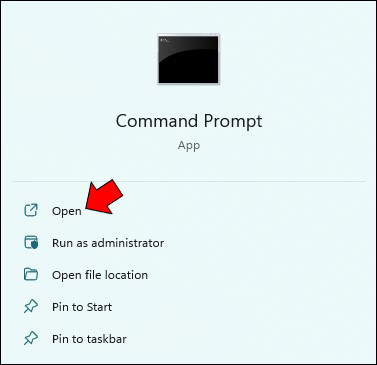
- I-type ang “
tasklist” upang makita ang lahat ng tumatakbong proseso sa iyong computer.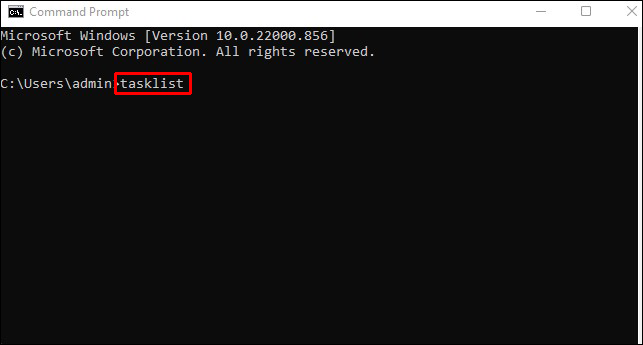
- Sa ilalim ng “Pangalan ng Larawan,” hanapin ang pangalan ng program na gusto mong piliting isara.
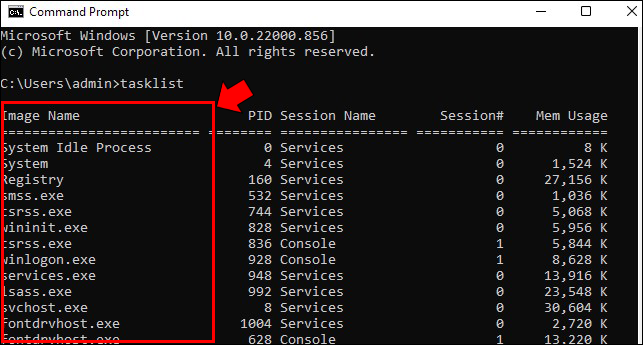
- Kapag mayroon ka nang pangalan ng programa, i-type ang '
taskkill /IM outlook.exe'.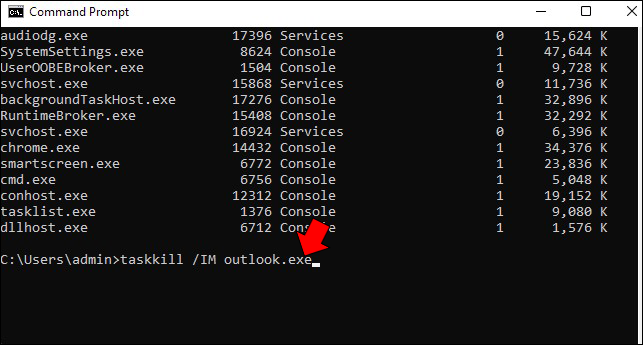
- Pindutin ang 'Enter' key.
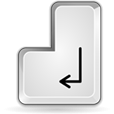
Ang utos na ito ay isang passive na kahilingan upang isara ang Outlook. Kung hindi gumana ang pamamaraang ito, maaari mong baguhin ang kahilingan sa pamamagitan ng pagdaragdag ng argumentong '/F' upang sabihin sa Taskkill na gusto mong isara ang program nang pilit. Mukhang 'taskkill /IM outlook.exe /f' ang forced close command.
Paano Puwersahang Isara ang Valorant Nang Walang Task Manager
Kung ang iyong laro ng Valorant ay ganap na nag-freeze, hindi inirerekomenda ang pag-reboot ng iyong computer, bagama't isa itong opsyon. Ang ilang mga manlalaro ay nag-ulat na ang kanilang laro ay nag-freeze sa unang pagkakataon na nilaro nila ito, kaya hindi ito isang hindi pangkaraniwang kaganapan. Narito kung paano ligtas na pilitin na isara ang Valorant at kung ano ang gagawin pagkatapos itong magsara.
- Pindutin nang matagal ang 'ALT + F4' na mga key sa parehong oras.
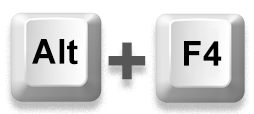
- Sa sandaling magsara ang laro, i-reboot ang iyong computer.
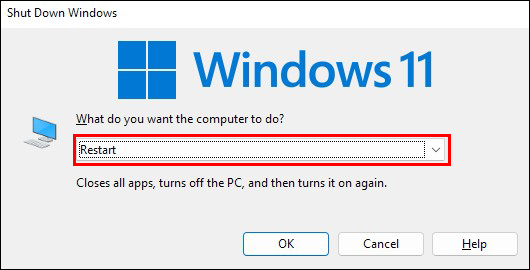
- Pagkatapos mag-reboot, mag-right-click sa icon ng Valorant at piliin ang 'Run as administrator.'
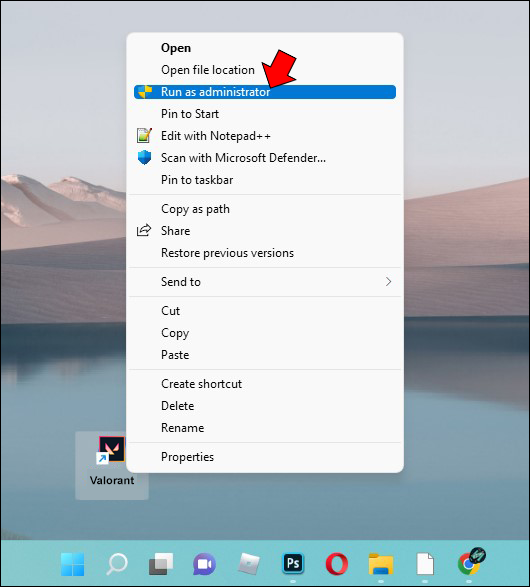
Pagkatapos gamitin ang shortcut, maraming gamer ang nag-ulat na ang paglulunsad ng Valorant bilang isang administrator pagkatapos ng pag-reboot ay matagumpay na nalutas ang pag-freeze ng laro.
Paano Puwersahang Isara ang Excel Nang Walang Task Manager
Ang Microsoft Excel ay isang malakas na programa, ngunit maraming mga gumagamit ang nakaranas ng pagyeyelo nang mas madalas kaysa sa iba pang mga programa. Sa kasamaang palad, kung minsan ang task manager ay hindi epektibo sa puwersahang pagsasara nito.
Tulad ng ipinapaliwanag ng artikulong ito, maaari mong subukang gamitin ang 'ALT + F4' na paraan upang pilitin na isara ang Excel. Maaari mo ring i-reboot ang iyong computer kung mapatunayang hindi matagumpay ang pamamaraang iyon. Pakitandaan na mawawala sa iyo ang anumang mga pagbabagong ginawa mo sa iyong spreadsheet bago isara ang iyong computer. Ang pag-reboot ay dapat lamang gamitin pagkatapos mong maubos ang iba pang mga pamamaraan.
kung paano makakuha ng isang mataas na snap marka
Kung patuloy na nag-freeze at hindi tumutugon ang Excel, maaaring magandang ideya na subukan at ayusin ang bundle ng Microsoft Office. Upang gawin ito, sundin ang mga tagubilin sa ibaba:
- Mag-click sa pindutan ng 'Start' at hanapin ang 'Control Panel.'
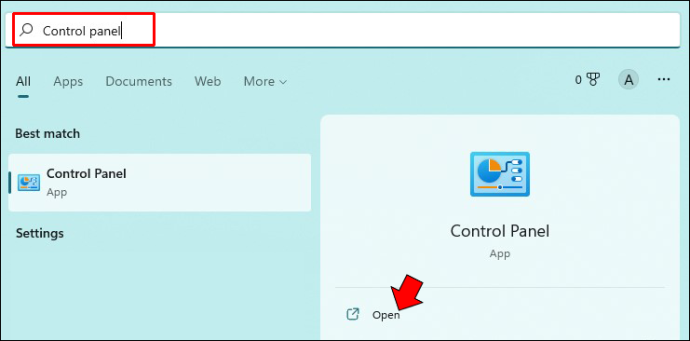
- Piliin ang “Programs” at pagkatapos ay “Uninstall a Program.”
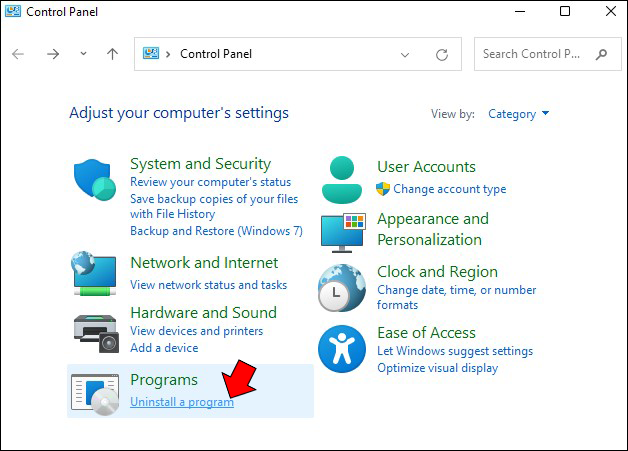
- Mag-right-click sa 'Microsoft Office' at piliin ang 'Change.'
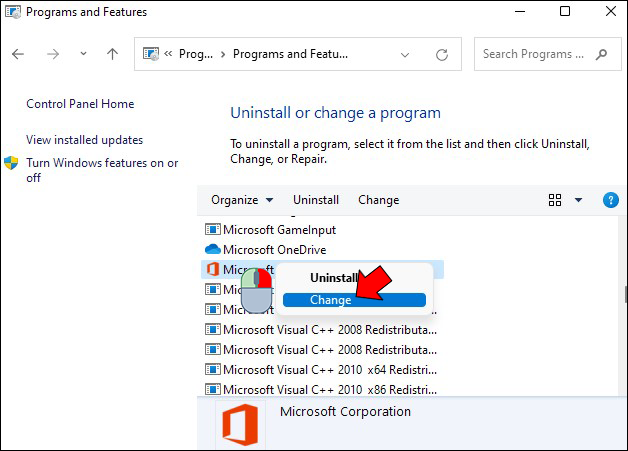
- I-tap ang 'Mabilis na Pag-aayos' at pagkatapos ay 'Pag-ayos.'
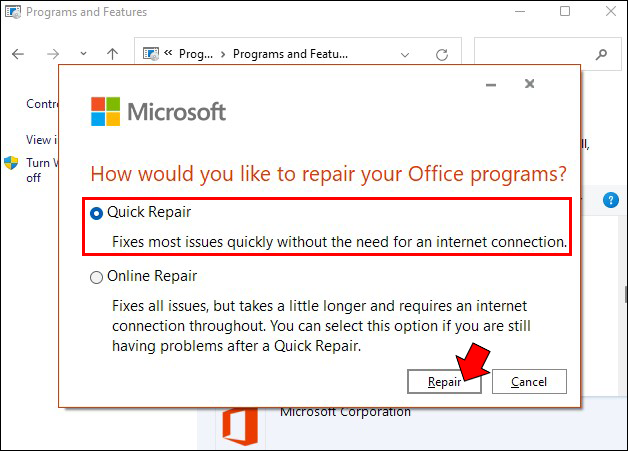
Pagkatapos makumpleto ang pag-aayos, subukang ilunsad muli ang Excel upang makita kung nag-freeze pa rin ang program. Maaaring alisin ng paraan ng pag-aayos na ito ang problema ng mga spreadsheet ng Excel na madalas na nagiging hindi tumutugon.
Ang Task Manager ay hindi ang Tanging Paraan para Puwersahang Isara ang isang Frozen na Programa
Lahat tayo ay nagkaroon ng hindi kasiya-siyang karanasan ng isang nakatigil na programa. Ang kapus-palad na kaganapang ito ay kadalasang naaayos sa pamamagitan ng paggamit ng task manager, ngunit kung minsan ay hindi ito gumagana. Ang pag-reboot ng iyong computer ay palaging isang opsyon, o maaari mong gamitin ang 'ALT + F4' o mga pamamaraan ng Taskkill. Ang pag-save ng Taskkill command bilang isang desktop shortcut ay isang napaka-epektibong alternatibo sa paggamit ng task manager.
Kailangan mo bang pilitin na isara ang isang programa nang hindi ginagamit ang task manager? Ginamit mo ba ang mga pamamaraan na tinalakay sa artikulong ito? Ipaalam sa amin sa seksyon ng mga komento sa ibaba.








